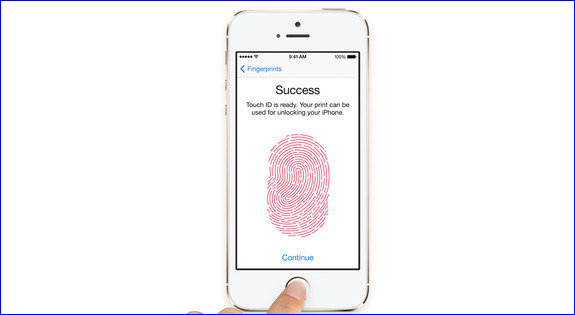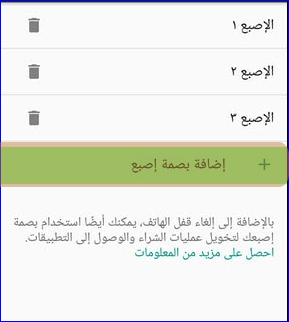ഫോണിലെ വിരലടയാളം ത്വരിതപ്പെടുത്തുക
ഫോണുകളും ഉപകരണങ്ങളും പൊതുവെ കൂടുതൽ സുരക്ഷിതമാക്കുന്നതിനും അൺലോക്ക് ചെയ്യാൻ വേഗത്തിലാക്കുന്നതിനും ഫിംഗർപ്രിന്റ് റീഡർ വളരെയധികം സഹായിച്ചിട്ടുണ്ട്, സമീപ വർഷങ്ങളിൽ ഉപകരണങ്ങളിലേക്കും ഫോണുകളിലേക്കും എത്തിയ ഏറ്റവും പ്രധാനപ്പെട്ട സാങ്കേതികവിദ്യകളിലൊന്നാണ് ഈ സാങ്കേതികവിദ്യ.
എന്നിരുന്നാലും, ചിലപ്പോൾ ഫിംഗർപ്രിന്റ് റീഡർ വഴി ഫോൺ അൺലോക്ക് ചെയ്യുന്നതും അൺലോക്ക് ചെയ്യുന്നതും ഉപയോക്താവ് കണ്ടെത്തും, നിങ്ങളുടെ ഫോൺ പെട്ടെന്ന് അൺലോക്ക് ചെയ്യുന്നതിൽ പ്രശ്നമുണ്ടായാൽ, മെച്ചപ്പെടുത്താൻ Android അല്ലെങ്കിൽ iPhone ഉപയോക്താവെന്ന നിലയിൽ നിങ്ങൾക്ക് ചെയ്യാൻ കഴിയുന്ന നിരവധി കാര്യങ്ങളുണ്ട്. നിങ്ങളുടെ ഫോണിലെ ഫിംഗർപ്രിന്റ് റീഡർ, അത് മികച്ചതാക്കുക.
ചില സാഹചര്യങ്ങളിൽ വിരലടയാളം ഉപയോഗിച്ച് നിങ്ങളുടെ ഫോൺ അൺലോക്ക് ചെയ്യുമ്പോൾ, ആദ്യമായി ഫോൺ അൺലോക്ക് ചെയ്യുന്നതിനോട് പ്രതികരിക്കാൻ ഫിംഗർപ്രിന്റ് റീഡർ കൃത്യമല്ല. ഇത്തരം സന്ദർഭങ്ങളിൽ, വിഷമിക്കേണ്ട, ഇത് പരിഹരിക്കാൻ നിങ്ങൾക്ക് ചെയ്യാവുന്ന ചില കാര്യങ്ങളുണ്ട്. ശരിയായ പരിഷ്ക്കരണങ്ങളോടെയും ഒന്നുമില്ലാതെയും, നിങ്ങൾ യഥാർത്ഥത്തിൽ ഈ പ്രശ്നം പരിഹരിക്കുകയും നിങ്ങളുടെ ഫോണിന്റെ ഫിംഗർപ്രിന്റ് റീഡർ വേഗത്തിലാക്കുകയും ചെയ്യും.
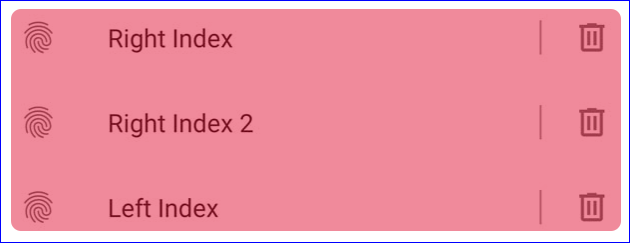
ഒന്നാമതായി, നിങ്ങളുടെ ഫോണിലെ ഫിംഗർപ്രിന്റ് ക്രമീകരണങ്ങൾ ആക്സസ് ചെയ്യണം, അത് Android അല്ലെങ്കിൽ iPhone ആണെങ്കിലും, നിങ്ങൾ ഇനിപ്പറയുന്നവ ചെയ്യും:
> ആൻഡ്രോയിഡിൽ, "ക്രമീകരണങ്ങൾ" എന്നതിലേക്ക് പോകുക, തുടർന്ന് "സുരക്ഷ" ക്ലിക്ക് ചെയ്യുക, തുടർന്ന് "ഫിംഗർപ്രിന്റ്" ഓപ്ഷനിൽ ക്ലിക്കുചെയ്യുക.
> iOS-ൽ, "ക്രമീകരണങ്ങൾ" എന്നതിലേക്കും തുടർന്ന് "ടച്ച് ഐഡിയും പാസ്കോഡും" എന്നതിലേക്ക് പോകുക. അവസാനമായി, "വിരലടയാളം" ടാപ്പുചെയ്യുക.
ശ്രദ്ധിക്കുക: നിങ്ങളുടെ ഫോണിന്റെ പതിപ്പിനെയും Android ഫോണിന്റെ Android പതിപ്പിനെയും ആശ്രയിച്ച്, ചില ഓപ്ഷനുകൾ ഒരു പതിപ്പിൽ നിന്ന് മറ്റൊന്നിലേക്ക് വ്യത്യാസപ്പെട്ടിരിക്കുന്നു, അതിനാൽ ഫിംഗർപ്രിന്റ് ആക്സസ് ചെയ്യുന്നതിന് നിങ്ങളുടെ ഫോണിൽ കുറച്ച് തിരയുന്നത് സാധ്യമാണ്. ഉദാഹരണത്തിന്, പിക്സൽ ഫോണുകളിൽ, ഇതിനെ പിക്സൽ ഇംപ്രിന്റ് എന്നും സാംസങ് ഗാലക്സി ഉപകരണങ്ങളിൽ ഫിംഗർപ്രിന്റ് സ്കാനർ എന്നും വിളിക്കുന്നു.
വിരലടയാളം വേഗത്തിലാക്കാനുള്ള നുറുങ്ങുകൾ
നിങ്ങളുടെ വിരലടയാളം വേഗത്തിലാക്കാൻ നിങ്ങൾക്ക് ചെയ്യാവുന്ന പ്രധാന നുറുങ്ങുകൾ ഇതാ
കൃത്യത മെച്ചപ്പെടുത്താൻ ഒരേ വിരൽ ഒന്നിലധികം തവണ റെക്കോർഡ് ചെയ്യുക
ഈ നുറുങ്ങ് വളരെ ലളിതമാണ്, എന്നാൽ നിങ്ങളുടെ വിരലടയാളം വേഗത്തിലാക്കാൻ വളരെ പ്രധാനമാണ്. നിങ്ങൾ തിരഞ്ഞെടുത്ത അതേ വിരൽ ഉപയോഗിച്ച് സാധാരണയായി നിങ്ങളുടെ ഫോൺ അൺലോക്ക് ചെയ്യുകയും അത് ആദ്യമായി പ്രവർത്തിക്കുന്നില്ലെന്ന് കണ്ടെത്തുകയും ചെയ്യുമ്പോൾ, ആ വിരൽ വീണ്ടും രജിസ്റ്റർ ചെയ്യുക. ഭാഗ്യവശാൽ, Android-ഉം iOS-ഉം ഒന്നിലധികം വിരലടയാളങ്ങൾ എൻറോൾ ചെയ്യാൻ നിങ്ങളെ അനുവദിക്കുന്നു.
മറ്റൊരു നുറുങ്ങ്, നിങ്ങളുടെ വിരൽ ലളിതമായ വെള്ളത്തിൽ നനയ്ക്കുക, നനഞ്ഞിരിക്കുമ്പോൾ നിങ്ങളുടെ വിരലടയാളം ചേർക്കുക, നനഞ്ഞിരിക്കുമ്പോഴോ വിയർപ്പ് ഉള്ളപ്പോഴോ ഫോൺ നിങ്ങളുടെ വിരൽ തിരിച്ചറിയുന്നു.
ഇവിടെ ലേഖനം അവസാനിച്ചു, പ്രിയേ, ഞാൻ നിങ്ങളെ കഴിയുന്നത്ര സഹായിച്ചുവെന്ന് ഞാൻ പ്രതീക്ഷിക്കുന്നു, സുഹൃത്തുക്കൾക്ക് പ്രയോജനപ്പെടുന്നതിന് ഈ ലേഖനം സോഷ്യൽ നെറ്റ്വർക്കിംഗ് സൈറ്റുകളിൽ പങ്കിടാൻ മറക്കരുത്